GooglePlayにはYouTubeのダウンロードが可能なアプリは一応探せばありますが、プレイリストに対応したアプリはあまりありません。派手な機能を搭載しちゃうと消されちゃいますからね…
ただ、野良アプリである「YMusic」ではプレイリストのダウンロードも可能になっています。このアプリはYouTubeの音楽の再生に特化したアプリですが、ダウンローダーとしても優秀となっています。
もちろんスマホ単体でダウンロードが可能です。
ダウンロード
公式ページから「APKファイル」をダウンロードします。
※APKでの配布となっているため、インストールするには設定が必要です。初めての方はこちらの記事を参考にしてください。
スポンサーリンク
ダウンロード手順
画面右上の虫眼鏡マークをタップし、ダウンロードしたいプレイリストの名前を入力し検索します。動画も同時に検索されるため、できるだけプレイリストの名前をそのまま入力したほうが早く見つかると思います。
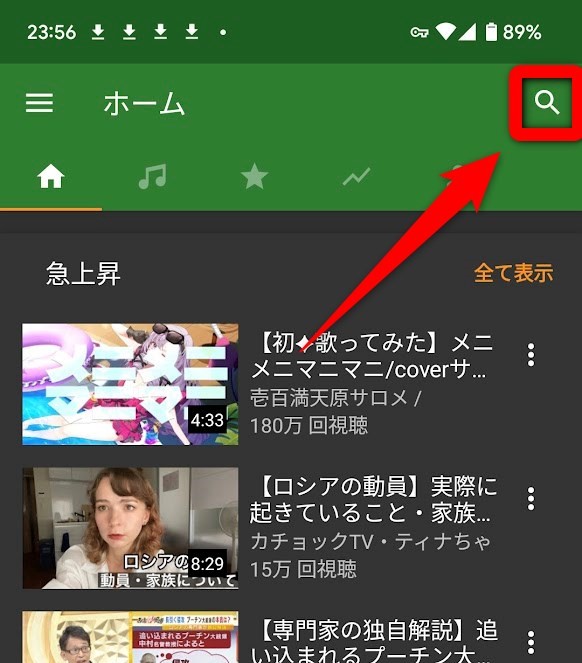
検索後、ダウンロードしたいプレイリストが表示されたらその右側にあるボタンをタップします。
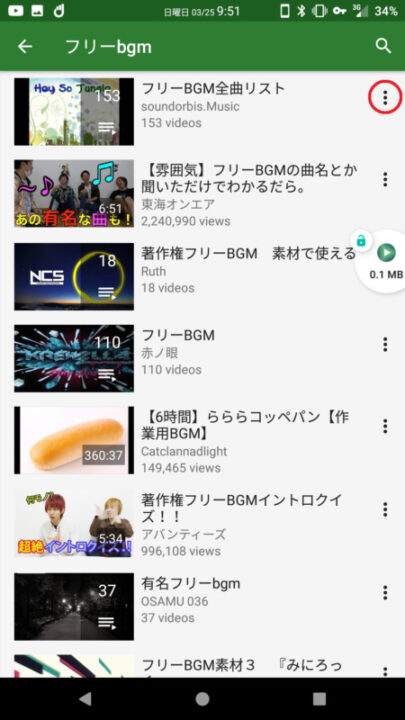
いくつか選択肢が表示されるので「Sync Offline」をタップします。
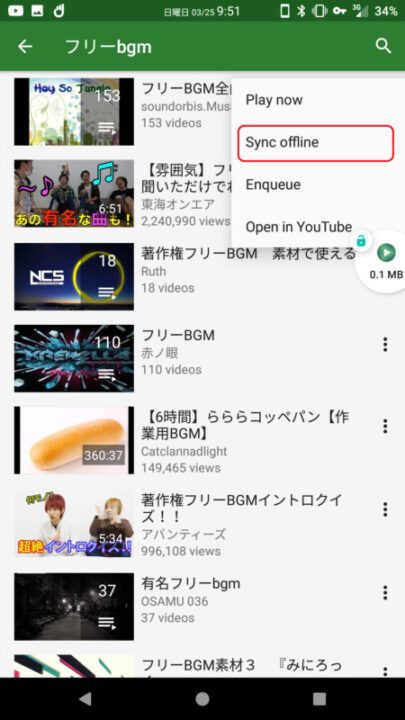
このような画面になるので、画像の赤で囲んだ部分をタップしファイル形式を選択します。
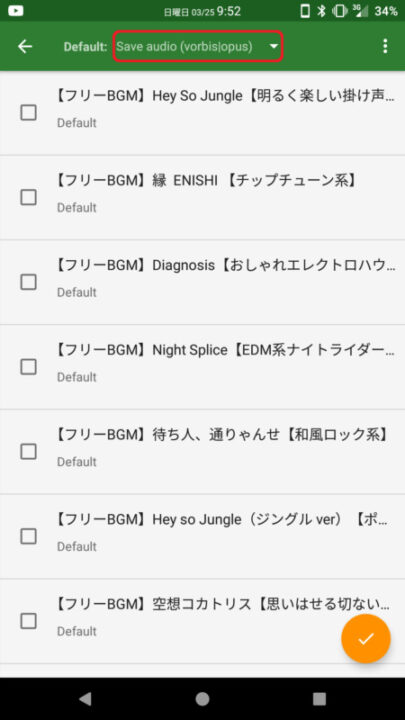
ファイル形式は以下から選択可能です。動画でダウンロードしたい場合は「Save Video」を選びましょう。
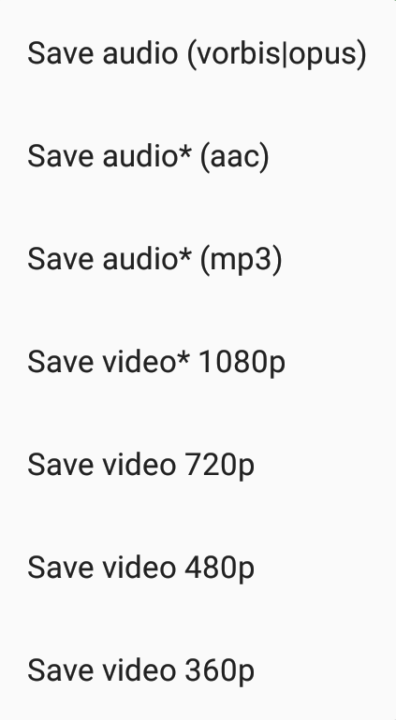
次に、プレイリストの中からダウンロードを行う動画を選択します。
手動で動画にチェックを入れても良いですがすべてダウンロードする場合は、画面の右上のボタンをタップし、「Check All」をタップします。
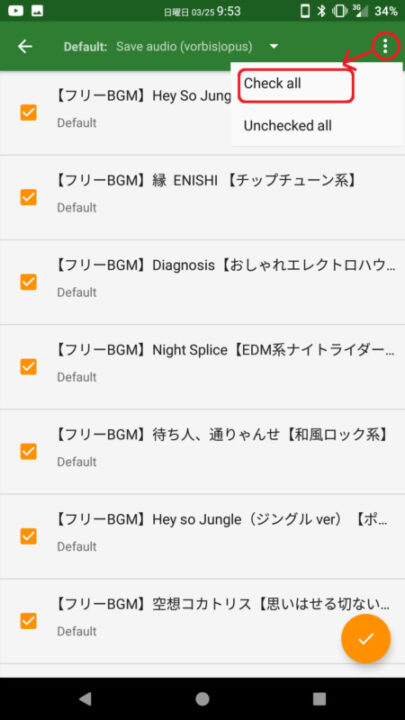
形式の選択と動画へのチェックが完了したら、右下のチェックマークをタップします。
これで一括ダウンロードが始まり、通知が表示されます。
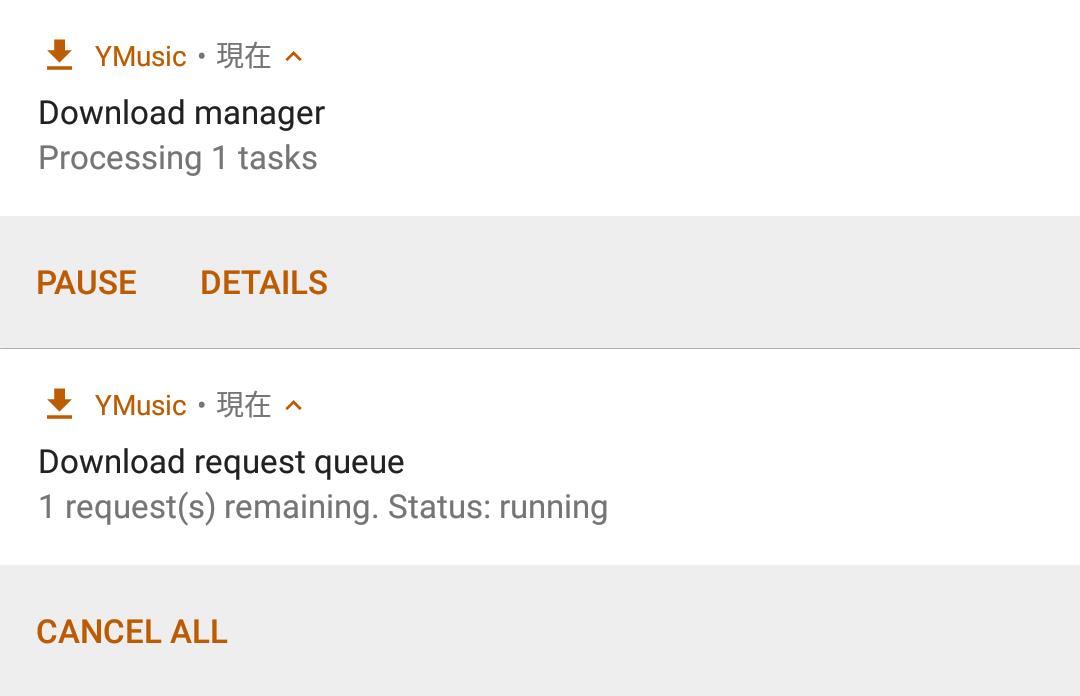
ダウンロード自体は光回線の場合かなり高速で10MB程度の動画であれば一瞬で終わります。
YouTubeアプリからも可能
YouTubeアプリで「共有」を開き、YMusicの「その他の形式でダウンロード」をタップすれば同様にダウンロードできます。
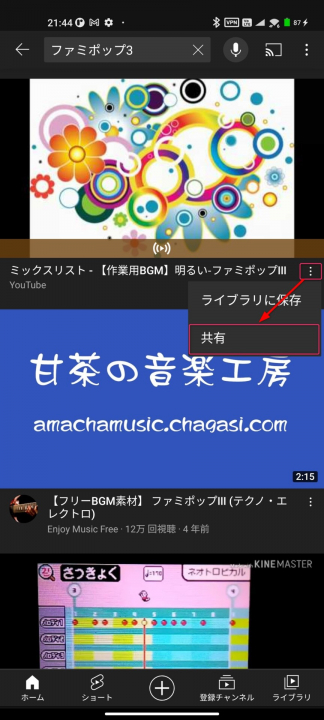
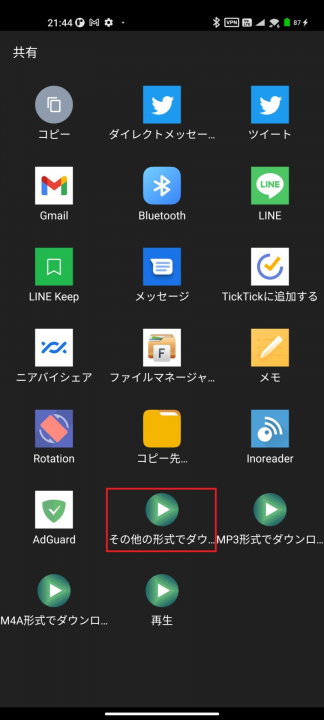
ファイルの保存先
ダウンロードした動画、音楽は内部ストレージ内の「YMusic」フォルダ内に保存されます。
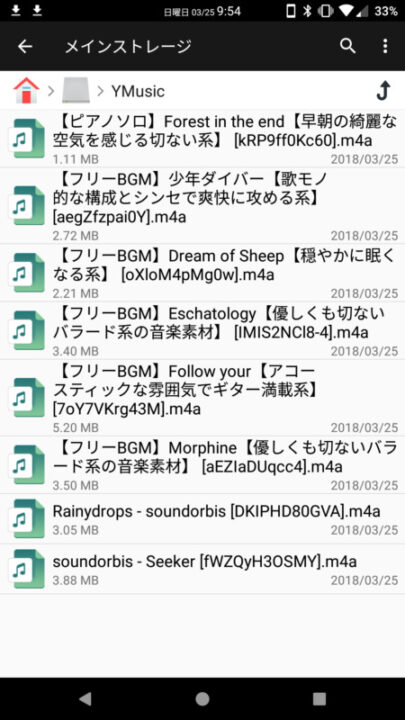
スポンサーリンク
その他設定項目、使い方
ダウンロードファイルの保存先の変更方法などは以下の記事にまとめてあるので参考にしてみてください。
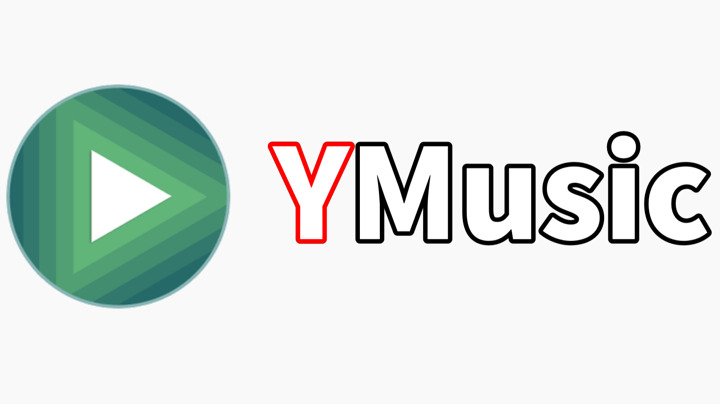
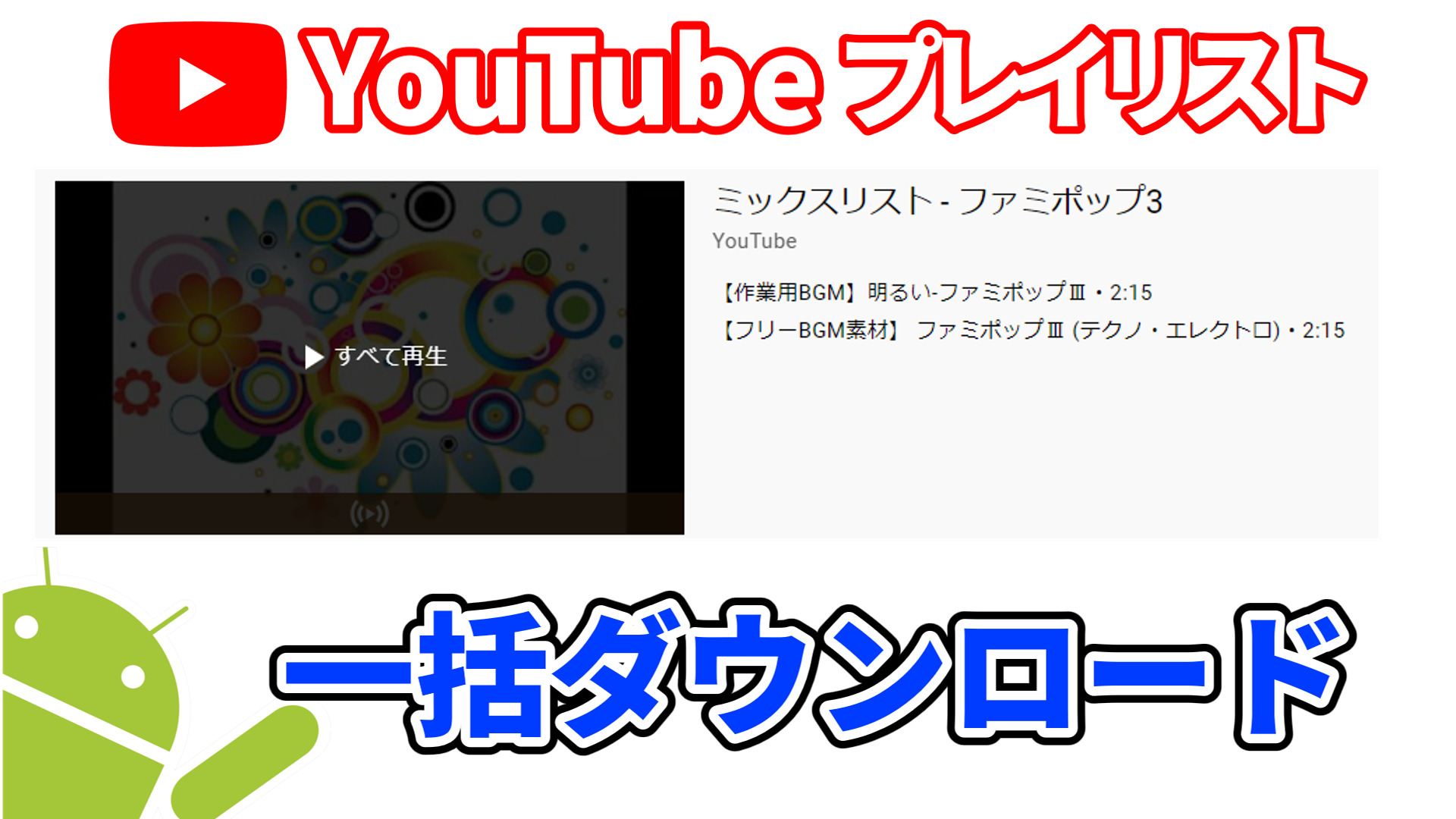
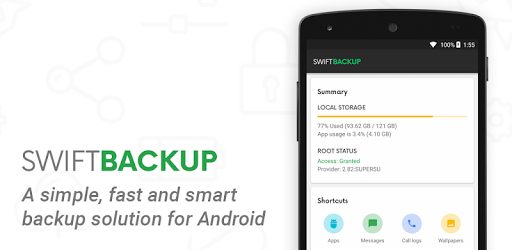

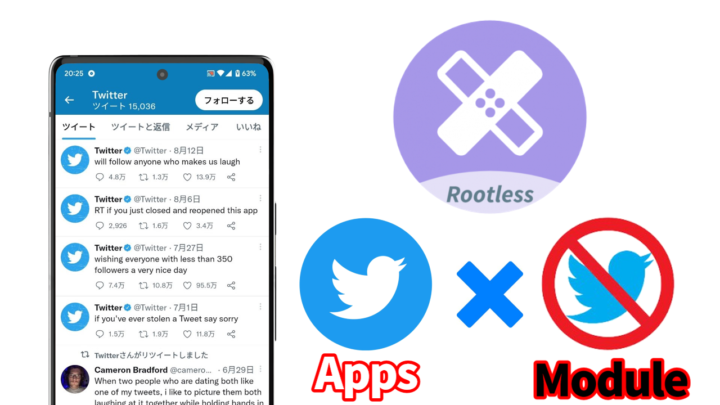
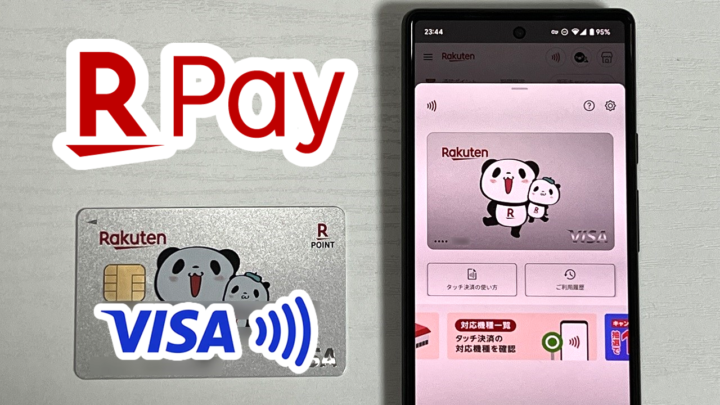




コメント
コメント一覧 (9件)
m4aの規格でDLできるやつとできないやつの違いは何ですか?
変換を中断しました-音声プラグインで内部エラーが発生しました。って表示
されてDLできない場合はどうしたら改善できるのでしょうか?
YMusicのダウンロード先がデフォルトの場合、
” 内部ストレージ/YMusic”になっていると思うのですが、
“sdカード”に変更することはできますか?
YMusicのダウンロード先をデフォルトの場合
” 内部ストレージ/YMusic”になっていると思うのですが、
“sdカード”に変更することはできますか?
変換を中断しました-音声プラグインで内部エラーが発生しました。って表示
されてDLできない場合はどうしたら改善できるのでしょうか?
アプリの仕様?が変わっていて設定の仕方がわからないです
Only show music videoの項目がないです。
現在はデフォルトですべての動画が表示されるようになったみたいです。
そのためこの手順は不要になりました。
後で記事も編集しておきます。
こんにちは。
vorbis/opusでダウンロードするとm4aとwebmでバラバラにダウンロードされるのですがm4aに統一してダウンロードするにはどうすればいいでしょうか?
aacを選択してダウンロードしてみてください。